«Тильда»— конструктор сайтов. Его главные достоинства — стильный визуальный редактор и возможность без манипуляций с кодом собрать полноценный проект в широком диапазоне популярных форматов и тематик. Тонкостям работы с сервисом посвящена наша статья.
Конструктор Tilda: для чего нужен и кому подойдет

Конструктор сайтов Tilda часто называют визуальным редактором лендингов (посадочных страниц). Это точнее передает суть и ключевые особенности платформы:
- возможность создавать/редактировать контент и структуру, используя исключительно графические объекты, совершенно не думая о программном коде;
- специализация на форматах, задача которых, получить быстрые результаты: тестах, продажах, подписках, регистрациях. Проще говоря, на том, что требует от посетителя конкретных и немедленных действий.
Как все подобные сервисы, конструктор сайтов Tilda Publishing в первую очередь, рассчитан на тех, кто хочет собрать функциональный ресурс быстро и с минимальными затратами, не привлекая специалистов — программистов, дизайнеров, верстальщиков.
Все — от макета до настройки CRM (системы управления и контроля над коммуникацией с клиентами) можно сделать самостоятельно. Если при этом у вас не хватает знаний и подготовки, не беда. Каждый этап работы сопровождает подробная и понятная инструкция, а пробелы в художественном образовании легко заполняют визуально совершенные шаблоны и модули.
Итак, для чего: для быстрого создания проектов с относительно простой структурой и умеренными требованиями к масштабируемости — сайт-визитка, лендинг, анонс и промостраница события, портфолио, блог, презентация.
- Для больших и сложных проектов — сайтов-многостраничников, маркетплейсов и сервисов «Тильда» не подойдет.
Кому: всем, кто ищет быстрый результат за небольшие деньги. Имея прототип и минимум сноровки, собрать и запустить сайт можно за два-три дня, а если уложиться в две тестовые недели после регистрации, то и вовсе бесплатно.
Стоимость Tilda и стоит ли платить

Тарифы конструктора сайтов «Тильда» сформированы по стандартной схеме, где бесплатный, но функционально ограниченный план дает возможность понять стоит ли платить за сервис, а уже платные пакеты раскрывают весь потенциал платформы.
Free
Бесплатная версия активируется вместе с регистрацией. Можно собрать один простенький лендинг или сайт-визитку в границах 50 страниц. Автоматом идут:
- инструмент индивидуального дизайна страниц — Zero Block;
- подключение субдомена tilda.ws;
- адаптация под мобильные устройства (iPhone, iPad, Android и Windows Phone);
- система управления заявками — Tilda CRM;
- все уровни анимации;
- доступ к внутреннему каталогу изображений, иконок, блоков.
Даже несмотря на ограниченный доступ к части модулей и регистрацию на поддомене, этот набор опций позволяет собрать вполне жизнеспособный ресурс, приятный внешне и функциональный внутри.
Personal
Базовый пакет, который выбирает 90% аудитории. Цена — 120$ при оплате за год, и 15$, если платить помесячно. Доступный объем увеличен до 500 страниц, с выделением 1 Гб на сервере, против 50 Мб в бесплатной версии. К основным опциям добавлены:
- неограниченный доступ к базе модулей;
- подключение внешнего домена;
- загрузка собственных шрифтов;
- защита от DDoS атак;
- командная работа над проектом.
Полный перечень функций можно найти на официальном сайте конструктора «Тильда». Если вы фрилансер, блогер или владелец компактной нишевой торговой точки, выбирайте Personal — не пожалеете.
Business
Тариф для серьезных парней. Позволяет создавать и курировать до 5 проектов. Обойдется в 25$ при ежемесячных взносах и 240$, если заплатить авансом за год.
От базового пакета отличается двумя опциями:
- разрешением на экспорт исходного кода и API, что позволяет интегрировать проект с любой внешней системой, к примеру, Битрикс 1С или WordPress;
- возможностью для ЮЛ и ИП выставлять счета для безналичной оплаты.
Считается, что цена конструктора сайтов «Тильда» в среднем выше, чем у конкурентов. Возможно. Просто попробуйте. Платформа дает 14 дней бесплатного теста в рамках тарифа Personal. Достаточный срок, чтобы сделать выводы.
Начало работы: планирование и структура

Всякое серьезное дело требует подготовки. Открыть конструктор и начать работать, хаотично перебирая блоки, смыслы и формы — занятие бесперспективное. Нужен план, хотя бы тезисно описывающий структуру.
Идея
К началу сборки идея должна прочно занимать ваше воображение. Если ее там нет, самое время определяться. Ответьте на следующие вопросы:
- Зачем вам проект?
- Зачем он целевой аудитории (ЦА)?
- Как она (аудитория), будет взаимодействовать с ресурсом?
Уже на этом шаге вы начнете понимать, какой формат вам нужен: визитка, лендинг, магазин или блог. С этой информацией переходим к наброску схемы будущего сайта.
Структура
Цель этапа — логически расположить страницы, блоки и категории относительно друг друга. Чем более естественна связь элементов, тем легче посетителям ориентироваться в поиске нужной информации.
Составьте список разделов. Стандартные страницы проектов в конструкторе сайтов Tiida:
- продукт/услуга;
- стоимость;
- кейсы;
- о компании/владельце;
- контакты;
- блог.
Прикиньте, сколько места потребует раскрытие темы раздела. Если все пункты списка помещаются на одну страницу — планируйте landing-page или визитку, в ином случае понадобится многостраничник и, возможно, поиск полноценной CMS.
Прототип
Так в веб-разработке называется визуальная схема расположения элементов — графический план. Эскиз можно набросать на бумаге, это проще и быстрее, чем создавать макет при помощи специального ПО (Figma или Axure RP), но менее ответственно.
Второй вариант потребует времени на освоение инструментов, зато по итогу, вы получите динамический прототип, в котором сможете тонко настроить и проверить динамику взаимодействия с пользователями: заполнение форм, выбор товара, логику меню.
Подготовка материалов
Конструировать сайт проще, если все необходимое собрано и разложено в папки заранее. Продумайте заголовки, напишите и вычитайте тексты, подготовьте иллюстрации. Вход в личный кабинет конструктора сайтов «Тильда» должен сопровождаться работой, а не бесконечным подбором шрифтовых пар, фонов и поисков места для логотипа, которого еще даже нет.
Все-таки вы платите деньги за возможность пользоваться инструментом, постарайтесь делать это продуманно и экономно.
Как настроить сайт на Tilda: базовые опции
После несложной регистрации, и активации двухнедельного пробного периода пора переходить к основным настройкам.
Название и описание проекта

В шапке меню активируйте пункт «Мои сайты». На открывшейся странице найдите вкладку «Создать новый сайт». Она даст доступ к официальной форме проекта, где вы укажете его рабочее название (будет использовано только внутри конструктора), и создадите краткое описание.
Если вас не смущает субдомен типа tilda.ws, который конструктор сайтов предлагает бесплатно, его тут же можно и зарегистрировать. Подключение внешнего, платного домена рассмотрим ниже.
Шрифты и цвета

Раздел позволяет выбрать и детально настроить шрифт для текстов и заголовков. Источники выбора:
- встроенная библиотека шрифтов;
- сервисы Google Fonts и Adobe Fonts;
- личная/локальная библиотека (формат файлов для загрузки — WOFF или WOFF2).
Отдельно устанавливаются размер и насыщенность заголовков и текста, а также цвет ссылок и фон страниц. Это удобно, так как выбрав параметры согласно брендбуку или идее прототипа один раз, можно больше не возвращаться к настройкам каждого экрана или страницы.
В отличие от многих аналогичных сервисов конструктор сайтов «Тильда». доступен на русском языке. У вас не будет проблем с корректным отображением кириллических знаков.
Аналитика

Здесь происходит настройка метрик эффективности всего сайта и отдельных блоков. Пользователю доступны:
- внутренняя статистика — сессии, заявки, устройства просмотра;
- подключение счетчиков Google Analytics и Яндекс.Метрика;
- установка пикселей конверсии от Facebook и VK;
- интеграция кода Mail.ru Counter ID.
Указанные возможности доступны только на платных тарифах. Подключение и настройка каждого инструмента сопровождает инструкция с детальным рассказом о том, как работает конструктор сайтов «Тильда».
SEO

Панель оптимизации для поисковых систем. Если у вас нет опыта, воспользуйтесь предложенными рекомендациями, индексация пройдет быстрее и проще.
В разделе:
- настройка HTTPS с получением SSL-сертификата от Let's Encrypt;
- SEO-анализ страниц сайта и точные рекомендации по устранению ошибок;
- добавление сайта в Google Search Console и Яндекс.Вебмастер;
- настройка редиректа с кодом 301;
- редиректы для WWW, HTTPS;
- редактирование Favicon.
Тут же, вы можете временно отключить индексацию на время сборки и настройки, чтобы поисковые роботы и посетители не видели «сырой» ресурс. Доступ к настройкам раздела возможен только из платных пакетов.
Формы сбора заявок

Здесь подключаются сервисы приема данных из форм, размещенных на сайте. Полезная опция, помогающая автоматизировать процесс учета и коммуникации с клиентами и посетителями.
Кроме email, владельцу сайта доступна интеграция с Google Sheets, Telegram и Trello. Очень широко представлены системы управления клиентами (CRM) — девять сервисов, включая Bitrix24, MegaPlan, AmoCRM и службы рассылок — семь платформ, среди которых GetResponse, Mailchimp и SendPulse.
К сожалению, тариф Free не позволяет использовать всю мощь коммуникаторов. Для автоматизации сайта придется перейти на платную версию конструктора сайтов tilda.ru.
Как подключить платный домен к сайту на Tilda

Если бесплатный субдомен вида tilda.ws, который закрепляется автоматически, вас не устраивает, можно подключить собственное доменное имя, купленное у внешнего регистратора: REG.RU, Beget.ru, Timeweb.com, HOSTIQ.ua и т. д.
- При оформлении домена система потребует паспортные данные или учредительные документы компании. Не рекомендуем делегировать процедуру регистрации независимым специалистам, к примеру, разработчикам, так как в будущем, это может привести к проблемам с доступом и доказательствами права собственности.
Стандартная схема подключения платного доменного имени:
- в личном кабинете выбираем целевой ресурс и переходим в раздел «Настройки сайта»;
- открываем страницу «Главное», внизу формы находим и активируем ссылку (выделена цветом) «Подключить свой домен»;
- в открывшееся поле вводим нужный домен и сохраняем изменения;
- отправляемся на сайт регистратора доменных имен и проводим настройку подключения согласно регламенту (у каждого регистратора он свой);
- возвращаемся на «Тильду» и периодически проверяем активацию.
В целом, процедура занимает несколько минут и не требует специальных навыков. На стороне Tilda пользователям предлагается исчерпывающая инструкция, и в личном кабинете любого регистратора процесс также расписан до деталей. При стандартном подключении проблем обычно не бывает.
Как создавать страницы сайта на Tilda
В главном меню кликните кнопку «Создать новую страницу». Эта операция будет повторяться каждый раз при добавлении новой страницы и первое, что вам покажут после включения — каталог доступных шаблонов конструктора сайтов «Тильда».
Работа с шаблонами

Макеты в каталоге разбиты на категории: «Бизнес», «Событие», «Блог», «Магазин». Если у вас нет времени или желания заниматься уникальным дизайном, выберите соответствующий теме шаблон и отредактируйте его.
- Каждая шаблонная страница в конструкторе — это набор настраиваемых модулей, которые можно передвигать, настраивать, а при необходимости удалять.
Глубина настроек шаблона зависит от структуры страницы или блока. Так, если смена внешнего вида и размеров — опция, доступная на всех макетах, то настройки шрифтов возможны лишь в некоторых.
- В панели управления шаблоном пользователь может задавать теги заголовкам, согласно иерархии, начиная с H1 и далее по порядку: H2, H3, …
Раздел «Контент» позволяет добавлять собственную информацию для публикаций, параллельно видоизменяя элементы блока — заголовки, фон, логотип. Работу с контентом на странице можно ускорить и миновать переключение вкладок, если установить курсор в нужном месте и добавить свой текст.
Для удобства оценки общего внешнего вида и работоспособности страницы предусмотрена карта блоков, спрятанная в разделе «Еще», в правом верхнем углу панели управления проектом.
Как работать с внутренними страницами сайта

Шаблоны в каталоге сгруппированы по задачам, которые сервис помогает решить пользователю. Такой подход экономит время и дает возможность без усилий выдерживать структуру и стилистику выбранного направления.
- Но что делать, если вам захочется использовать макеты блоков из разных шаблонов, которые отличаются фоном, шрифтом, геометрией элементов? Как на такой калейдоскоп отреагируют пользователи?
Онлайн-конструктор сайтов «Тильда» легко справляется с проблемой, нужно лишь адаптировать модуль к целям выбранной страницы. Проще говоря — изменить шаблон удалив, добавив и отредактировав некоторые элементы.
- Выберите и сохраните фон обложки сайта, чтобы применять его ко всем страницам для сохранения однообразия.
- Измените текст первого экрана относительно задач страницы. Синхронизируйте шрифт.
- Используйте возможности выпадающего меню — конверсионные блоки с кнопками, элементы оформления прямой речи, меню, отзывы.
- Когда на сайте есть материалы, дополняющие образ, но расположенные на разных страницах и экранах, меню страницы позволяет сделать перелинковку, указав в настройках номер блока с целевым контентом.
Изменить до неузнаваемости можно любой готовый шаблон. Однако, если вам по разным причинам приходится основательно переделывать предложенные макеты, почему бы не собрать нужную страницу вообще с нуля? Конструктор сайтов Tilda.com позволяет сделать и это.
Как сделать страницу на Tilda с чистого листа

Откройте каталог шаблонов и первое, что вы увидите в списке, будет блок «Пустая страница». Здесь вас ожидает не дизайнерский макет, а чистое поле возможностей — белый лист.
Все описанные выше инструменты и опции работают на нем точно так же. Можно перетащить на страницу модули из библиотеки, создать новую обложку или обойтись сменой фона, придумать собственную систему заголовков и структуру блоков.
И все-таки, для начала, тем пользователям, которые не имеют навыков дизайна и верстки, лучше брать за основу готовые шаблоны. В них уже соблюдены пропорции, выдержаны цветовые композиции и органично подобраны шрифтовые пары. Все, что остается — заменить отдельные графические элементы и поместить на страницы собственный контент.
Добавляем и редактируем блоки
Шапка и подвал — обязательные элементы сайта, будь то ленд или многостраничник. Рассказываем, как отредактировать и добавить эти блоки сразу на все страницы сайта.
Как сделать меню сайта

Создаем новую страницу с чистого листа и размещаем на ней приглянувшийся модуль из вкладок библиотеки «Меню» или «Подвал».
Далее:
- добавляем нужные либо убираем лишние пункты, редактируем названия страниц;
- в настройках контента для блока делаем перелинковку пунктов с целевыми разделами;
- загружаем логотип или добавляем название сайта, используя меню настроек блока;
- и в шапке-меню, и в подвале обязательно закрепите иконки/ссылки на профили в социальных сетях.
Чтобы сделать меню единым для всех страниц, нужно в общих настройках указать данный блок хедером. Те же манипуляции проводятся для назначения страницы-подвала.
Редактируем фон меню

Управление фоном меню находится в настройках блока. Пользователь может выбрать:
- цвет фона;
- процент непрозрачности поля для фиксированного отображения и при скроллинге страниц;
- параметры тени меню и элементов.
Для упрощения редактирования можно на время установить шахматную расцветку фона и отключить ее после настроек блока.
Режим предпросмотра

Функция предварительного просмотра в конструкторе сайтов «Тильда» СС позволяет проверить, как отображаются страницы на устройствах с разным разрешением экрана и найти ошибки до того, как проект увидят пользователи.
Задействовать ее несложно, достаточно войти в режим редактирования, выбрать в расположенной над первым экраном панели инструментов пункт «Предпросмотр», и переключаясь между иконками, символизирующими типы устройств, проверить качество адаптивной верстки страниц.
Свой дизайн: Zero Block
Если каталог шаблонов не решает задачи проекта, у сервиса есть альтернативный инструмент — модуль Zero Block, позволяющий собирать страницы с нуля.
- Модуль одинаково доступен как для пустой страницы каталога, так и для любого шаблона из библиотеки.
Опции редактирования Zero Block

- Основную часть экрана занимает рабочая область.
- Кнопка в левом верхнем углу открывает панель добавления элементов (рассмотрим ее ниже).
- По центру шапки расположен переключатель разрешений для адаптивной верстки под разные устройства.
- В правом верхнем углу находится набор кнопок для базовых операций: сохранения, возврата к предыдущему виду, быстрые клавиши.
Область, в которой ведется сборка элементов в единый экран, называется контейнером. Его границы, фон и оси можно изменять под задачи проекта.
Есть два типа контейнеров:
- Grid — область из 12 колонок, вертикальные границы которой ограничены стандартной сеткой (1200 px), а высота задается произвольно. Любой новый элемент, добавленный сюда, будет отображаться строго внутри сетки.
- Window — пространство, условно повторяющее размеры экрана браузера. Верстка, привязанная к рамкам этого контейнера, меняет контуры элементов вслед за сменой разрешения экрана и потому называется «резиновой».
Привязку элементов блока к разным контейнерам нужно строго контролировать, так как при изменении разрешения экрана, контент, зависимый от Window, будет растягиваться или сжиматься, накладываясь на детали Grid. Проверить принадлежность элемента можно в настройках контейнера.
Теперь рассмотрим свойства панели добавления элементов в Zero Block:

- Text — добавляет на рабочую область абзац текста («рыбу»), для которого можно изменять тип и размер шрифта, интервалы, прозрачность, пространственное положение;
- Image — позволяет подгружать на экран картинки и фото с компьютера/интернета;
- Shape — три типа фигур (квадрат, круг, линия), абрис и тело которых можно трансформировать при помощи цвета, тени, толщины обводки;
- Button – кнопка с изменяемым дизайном (форма, размер, шрифт) и параметрами анимации (скорость, смена фона или подсветки);
- Video — загрузка роликов с хостингов Youtube и Vimeo. Есть возможность настройки параметров автовоспроизведения, повторов и звука;
- Tooltip — всплывающая интерактивная иконка-подсказка с возможностью форматирования текста ответа;
- HTML — опция интеграции на страницу внешних сервисов и виджетов, позволяющая разнообразить стандартное меню конструктора сайтов Tilda cc;
- CRM Form — добавление и настройка формы обратной связи. Модуль можно подключить как к внутренней CRM «Тильды», так и к внешним сервисам обработки данных;
- Gallery — установка слайдера изображений. Настраивается количество картинок, размер элемента, расположение на экране, режимы воспроизведения — по клику или автоматически.
Настройка анимации

Способность качественно оживлять элементы на экране считается одним из главных преимуществ конструктора перед аналогами. В «Тильде» три вида анимации.
Базовая анимация
Найти раздел управления анимацией в стандартных блоках легко. Кнопка доступа к настройкам находится на панели меню редактирования, по правую сторону экрана.
- Простое меню — эффекты легко освоит новичок.
- Два вектора движения элементов — с четырех сторон и увеличение.
- Мгновенная загрузка — эффекты не замедляют работу сайта.
Базовая анимация в Зеро Блоке
Самые ходовые приемы анимации, частично скопированные из стандартного набора, но с дополнительными настройками.
- Шире выбор — добавлен параллакс, изменение прозрачности, фиксация движения относительно скролла.
- Больше настроек — можно задавать скорость элемента, паузы в появлении, настраивать дистанцию и траекторию движения объектов.
- Индивидуальные характеристики для каждой фигуры в рамках одного блока.
Пошаговая анимация в Зеро Блоке
Step-by-step — пошаговая трансформация движения объектов. Если упростить — тонкая и детальная настройка максимально возможного числа параметров элемента.
- Можно реализовать любые идеи: объекты двигаются, вращаются, исчезают и вновь появляются при скролле. клике, наведении. Возможности ограничены только фантазией дизайнера.
Пошаговая анимация — технически сложный инструмент и, возможно, неопытным пользователям лучше остановиться на более прозаичных решениях. Однако, если вам необходим по-настоящему уникальный дизайн, анимация step-by-step при создании сайтов на конструкторе Tilda — оптимальный выбор.
Тестирование публикаций сайта

Сайт собран, осталось протестировать его работу до запуска. Активируйте режим предпросмотра и проверьте, как выглядят страницы на разных устройствах — ПК, ноутбуке, планшете, смартфоне.
Заполните форму и отправьте сообщение. Посмотрите, как отреагирует на него подключенная CRM. Проверьте настройку внутренних ссылок, кнопок, интерактивных элементов. Если все в порядке, запускайте.
Что еще может Tilda
Легкость, с которой сервис помогает неспециалистам собирать простые страницы, не исключает возможности масштабироваться и решать более сложные и комплексные задачи.
Интеграция с WordPress

В сети достаточно примеров эффективной коллаборации CMS WordPress и «Тильда». Как пример, WP можно использовать в качестве базовой платформы, на которой расположен главный ресурс, а при помощи конструктора собирать ситуационные лендинги или лонгриды.
Схема эта, однако, нуждается в тщательной проработке. Дело в том, что такая интеграция требует установки специального плагина для WP и перехода на бизнес-тариф в конструкторе сайтов Tilda.
С учетом огромного количества бесплатных инструментов для разработки посадочных страниц и лонгридов в самом WordPress, применение этой связки не всегда оказывается рациональным.
Подготовка писем для рассылки

Редактор писем «Тильды» здорово облегчает жизнь. Во-первых, если для общения с подписчиками используются сервисы MailChimp, UniSender или SendGrid, не нужно тратить время на внешние переходы — рассылка собирается и отправляется прямо из редактора.
Во-вторых, у сервиса большая библиотека готовых шаблонов писем, которые можно видоизменять под свои задачи, так же как и макеты страниц. Минус один — редактор доступен только на платных тарифах.
Создание промокодов

Для коммерческих площадок сервис предлагает возможность добавления на сайт скидочных промокодов. Инструмент можно найти в разделе «Платежные системы».
В рамках одного проекта можно создавать до 500 промокодов на скидку в процентах или конкретной сумме в той валюте, которая указана на ценниках онлайн-магазина.
Электронная торговля

Раз уж речь зашла о коммерции, то нелишним будет обратить внимание на то, что конструктор по созданию сайтов «Тильда» содержит полный набор инструментов для сборки, запуска торговой площадки в интернет.
В каталоге есть готовые шаблоны онлайн-магазинов. Если этого мало, библиотека блоков позволяет собрать, используя модули из раздела «Магазин», свою версию торговой точки.
Длинный список доступных для интеграции внешних сервисов, CRM-систем и платежных агрегаторов решает вопрос автоматизации. Регистрируйся, собирай сайт, торгуй!
Пользовательская страница 404

Для создания автоматической страницы ошибки 404 в конструкторе предусмотрен отдельный раздел.
Откройте пустую страницу, оформите ее в нужном стиле и опубликуйте. Затем перейдите в настройки сайта, отыщите пункт «Еще», в нем находится форма подключения страницы 404.
Вставьте внутреннюю ссылку в поле формы и подтвердите выбор. Система автоматически подключит новую страницу. Доступно только на платных тарифах.
Tilda CRM

Взаимоотношения с посетителями сайта нельзя строить ситуативно. Прибыль любого коммерческого предприятия в огромной степени зависит от умения грамотно организовать процессы приема и реакции на заявки покупателей. Лучший помощник в этом — CRM-система.
Уроки для начинающих от конструктора сайтов «Тильда» помогут даже людям без технической подготовки с нуля настроить автоматизацию работы с клиентами, мы же тезисно сделаем акцент на базовых возможностях инструмента.
- Система простая и лаконичная. Она не рассчитана на сложные задачи и большие коллективы. Ее цель — частные предприниматели и небольшие компании с относительно скромным ассортиментом.
- Не требует обучения, подключается за пару кликов. Метрики статистики: откуда человек пришел на сайт, как себя вел на нем, какой у него визит по счету.
- Для пользователей тарифов Personal и Business — CRM бесплатна. Пакет Free не закрывает доступ к ней, но ограничивает функциональность.
- Данные, которые проходят и хранятся в системе зашифрованы. Обмен информацией между браузером и сервером конструктора защищен SSL.
Если ваш бизнес относится к малому или среднему, то даже не думайте покупать отдельную внешнюю CRM. Возможностей «Тильды» хватит за глаза.
Вместо заключения: Tilda или CMS?

Немало копий сломано в битве тех, кто отстаивает преимущества систем управления содержимым сайта типа WordPress против адептов сборки из «коробки». Аргументов у сторон много, одни имеют основания, другие надуманы. В качестве резюме предлагаем сравнить особенности платформ, после чего вам будет проще сделать самостоятельные выводы.
WordPress и Tilda похожи только внешне. В реальности — это два совершенно разных по возможностям инструмента. Даже с учетом великолепного визуального редактора — главного достоинства «Тильды», конструктор проигрывает CMS, ведь у него есть Elementor.
- Это бесплатный плагин, при помощи которого можно верстать проекты намного более сложные и эффектные, чем с применением Zero Block.
А еще у WordPress есть очевидные преимущества качественного хостинга: высокая скорость, открытый доступ к настройкам сервера, неограниченное пространство. И в плане дизайна WP превосходит шаблоны конструктора сайтов Tilda. У WordPress их больше, они разнообразнее и функциональнее.
Наконец стоимость. Один ресурс на самом крутом хостинге для WP будет стоить почти в два раза дешевле аналогичного сайта на конструкторе. А с увеличением числа проектов, разница в цене будет становиться еще более значительной. Знания кода не нужны в обоих случаях, большинство задач решаются без программирования.
«Тильда» — конструктор с удобным визуальным редактором. Ее ниша — яркие одностраничники для начинающих фрилансеров и коммерсантов. Если не предъявлять к ней завышенных ожиданий, она позволяет быстро, просто и на достаточно высоком уровне создать сайт-визитку или посадочную страницу. Проекты с более глубокой структурой ей недоступны.











Комментарии